Epson L8050 Driver-Hướng dẫn cài đặt cho người mới bắt đầu
Epson L8050 Driver là một phần mềm quan trọng giúp kết nối máy tính với máy in Epson L8050. Việc cài đặt driver đúng cách và sử dụng các thiết lập in phù hợp là yếu tố quan trọng để có được chất lượng in ấn tốt nhất. Với tính năng và hiệu suất của mình, Epson L8050 Driver đáng được sử dụng và khám phá.
Epson L8050 Driver-Hướng dẫn cài đặt cho người mới bắt đầu
1. Giới thiệu về Epson L8050 Driver
Epson L8050 Driver là một phần mềm quan trọng giúp kết nối máy tính với máy in Epson L8050. Với vai trò quan trọng này, driver đảm bảo việc truyền tải dữ liệu và điều khiển các chức năng của máy in một cách hiệu quả. Bài viết này sẽ giới thiệu về tính năng và hiệu suất của Epson L8050 Driver.
>>> Dịch vụ sửa chữa máy in Epson L8050 báo lỗi đèn và in sai màu tại đây
2. Hướng dẫn cài đặt đúng cách in đúng đẹp
2.1. Việc cài đặt driver đúng cách là rất quan trọng vì nó ảnh hưởng trực tiếp tới chất lượng in ấn.
2.2. In ấn đúng và đẹp là yếu tố quan trọng trong công việc, như giấy tờ văn bản, hình ảnh hay các tác phẩm nghệ thuật.
2.3. Việc sử dụng driver không phù hợp có thể gây ra các lỗi in ấn như hình ảnh mờ, màu sắc không chính xác.
2.4. Thống kê cho thấy có rất nhiều người dùng gặp phải vấn đề này và cần hướng dẫn để khắc phục.
3. Khách hàng trước khi mua máy in Epson L8050/l18050 rất lo lắng quan tâm điều gì
3.1. Sử dụng driver chính xác mang lại nhiều lợi ích, bao gồm chất lượng in ấn cao, hình ảnh rõ nét và màu sắc chính xác.
3.2. Ví dụ, khi sử dụng driver không phù hợp, hình ảnh in ra có thể bị nhòe hoặc mờ, làm giảm giá trị của công việc in ấn.
4. Để cài đặt driver Epson L8050 đúng cách, người dùng cần tuân thủ các bước sau:
Người đọc có thể tải driver Epson L8050 từ trang web chính thức của Epson theo đường link mà Nam Quang Digital chia sẻ bên dưới.. Sau khi anh chị em mình click vào tải driver Epson L8050 và anh chị sẽ làm theo các bước mà bên dưới Nam Quang Digital chia sẻ
Những chú ý trước khi cài đặt driver máy in epson l8050
- Trước khi cài đặt driver máy in epson l8050 cần bơm mực đầy vào các hộp mực, đổ đầy cả 6 màu. Sau đó ấn giữ phím nguồn khoảng 5 giây rồi chờ khoảng 20 phút để mực được bơm từ hộp mực vào trong đầu in.
- Phải kết nối cáp usb nối giữa máy in và máy tính, nguồn máy in phải được bật.
- Trước khi tải driver, cần kiểm tra phiên bản hệ điều hành của máy tính là bản window hay mac os nào, bản 32 bit hay bản 64 bit để tải bản driver máy in cho phù hợp.
- Trên window: right click vào biểu tượng ” This PC ” chọn ” Properties”
- Trên Macbook : truy cập vào biểu tượng Apple ở trên cùng bên trái của màn hình, sau đó chọn About This Mac.
Bước 1: tải driver Epson L8050
Epson L8050 Driver
Trong trang chủ của epson, chọn đúng phiên bản driver mà máy tính cần cài đặt
Chọn đúng mục như hình dưới để tải bản đầy đủ –> sau đó bấm ” dowload ” để tải về.
Bước 2: sau khi tải driver về máy tính, ta tìm đến file vừa tải về để tiến hành cài đặt.
Bước 3.Đợi cho thanh màu xanh lá chạy xong hết sẽ hiện ra cửa sổ mới, tại mục ” license Agreement ” chọn ” Accept ”
Bước 4: tiếp theo, tại mục ” Select options” chọn ” Next”
Bước 5: tích chọn vào ô ” I finished filling the ink tanks ” –> chọn ” Next ”
Bước 6: tại mục Setup sẽ có 2 lựa chọn phương thức cài đặt:
Connect via wireless network : cài đặt kết nối in qua wifi
Connect via USB cable : cài đặt kết nối in qua cáp USB
thường nếu trong mạng có nhiều máy tính cần in thì nên lựa chọn in qua wifi sẽ tiện hơn, nếu chỉ có 1 – 2 máy tính thì cài đặt in qua USB sẽ ổn định hơn. Tuỳ tình hình thực tế của văn phòng mà chọn phương thức cài đặt driver epson l8050 cho phù hợp.
Sau đó chọn ” Next ” để qua bước tiếp theo.
Bước 7: Nếu chọn kết nối qua wifi thì tại bước này, máy tính sẽ tự động dò tìm máy in trên mạng, để ý đèn thông báo trên máy in nháy đèn tín hiệu wifi liên tục. Sau khi quá trình dò tìm thấy máy in, ta chọn ” Next” để tiếp tục.
Bước 8: Tích chọn vào ô ” Connect using WPS button ” –> Next
Trên máy in ta ấn giữ nút nút wifi cho sáng lên trước khi bấm next.
Bước 9: Lúc này máy in sẽ tự dò ra những wifi ở gần đó, bạn chọn vào tên wifi muốn cài đặt –> Next. Nếu wifi cũ đã kết nối trước đó thì không cần nhập pass wifi, nếu wifi mới thì phải nhập pass vào nhé.
Bước 10 : Tích chọn vào mục DHCP nếu chọn ip tự động, nếu muốn setup IP tĩnh cho máy in thì tích vào mục static address –> Next.
Bước 11: xong phần setup, đến phần Installation, chỉ cần tích vào mục ” manuals ” là được , sau đó click ” install ”
Bước 12: đến mục Check function, phần “ Updating the Firmware ” ta bấm ” skip” để bỏ qua
Bước 13: Kết thúc quá trình cài đặt, bấm dấu X góc phải để hoàn thành.
V. Epson L8050 Driver
Epson L8050 Driver là một phần mềm quan trọng giúp kết nối máy tính với máy in Epson L8050. Việc cài đặt driver đúng cách và sử dụng các thiết lập in phù hợp là yếu tố quan trọng để có được chất lượng in ấn tốt nhất. Với tính năng và hiệu suất của mình, Epson L8050 Driver đáng được sử dụng và khám phá.
Xem thêm các sản phẩm được bán tại Nam Quang Digital Printing:
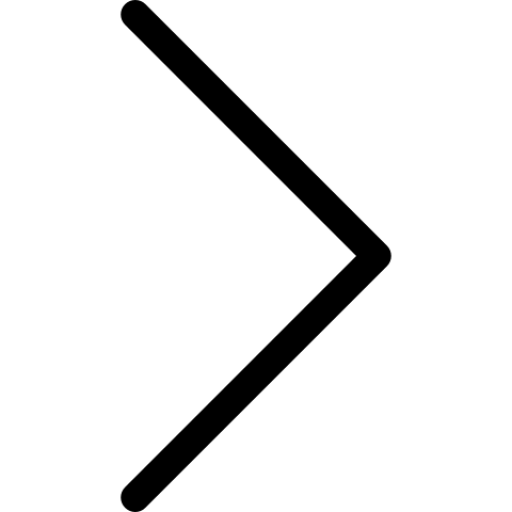
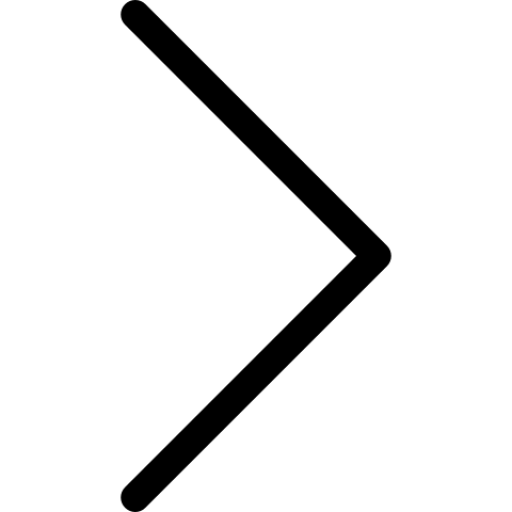 Máy cắt Laser thanh lí giá rẻ tại đây
Máy cắt Laser thanh lí giá rẻ tại đây

MỌI CHI TIẾT XIN LIÊN HỆ NAM QUANG DIGITAL PRINTING
Hotline: 0838.35.36.37
Zalo: 0838.35.36.37 ( 24/24)
Email: namquangdigital@gmail.com

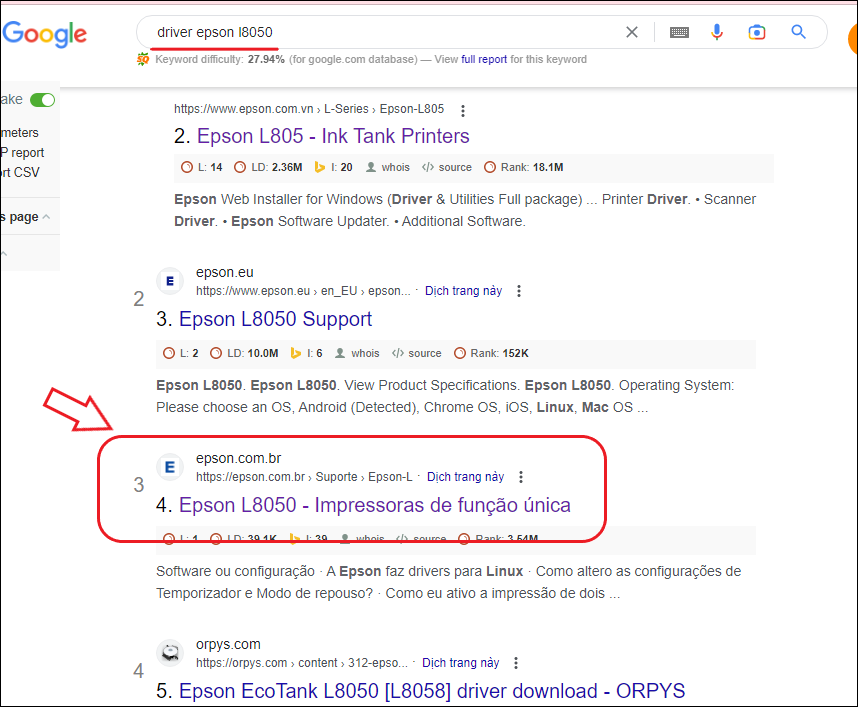
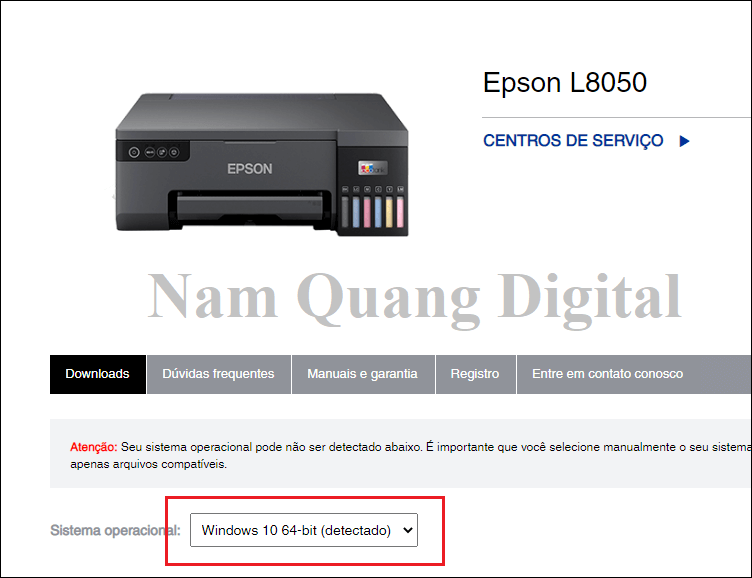
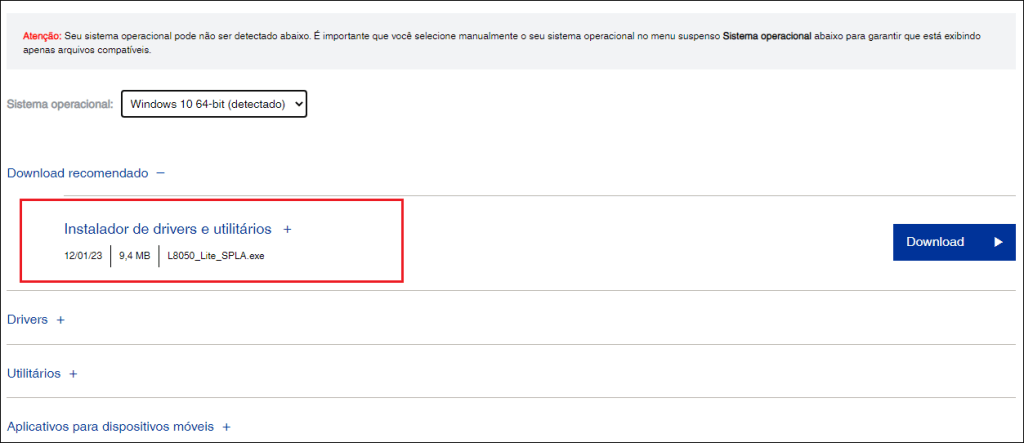
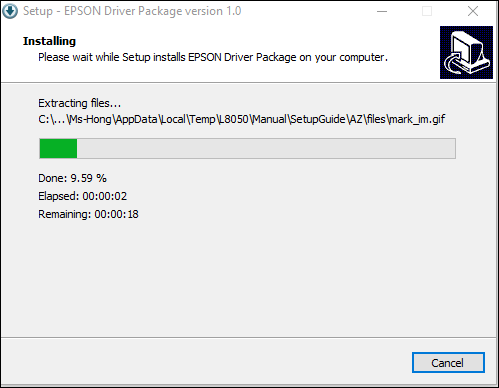
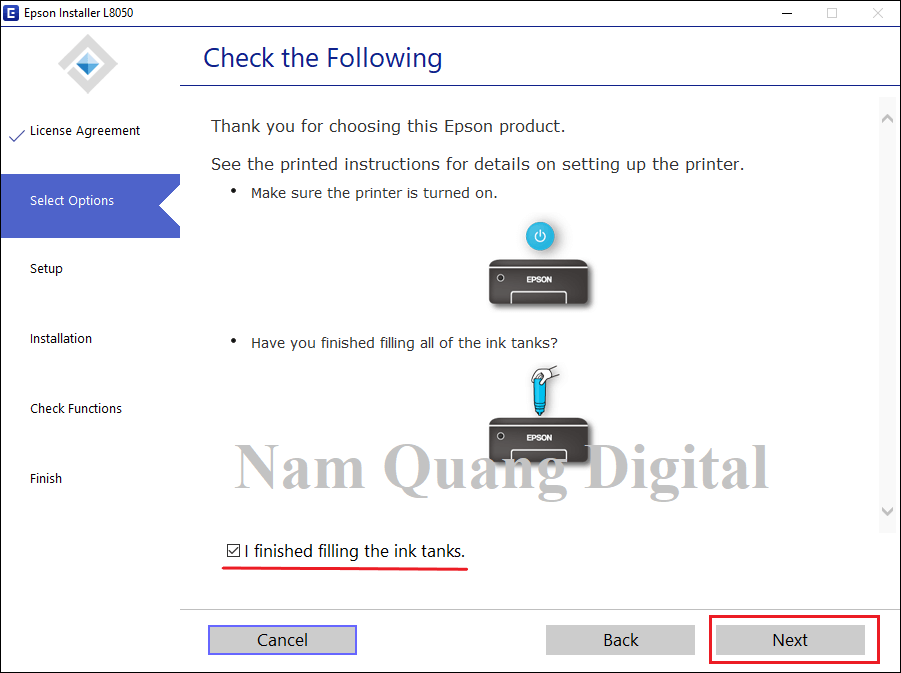
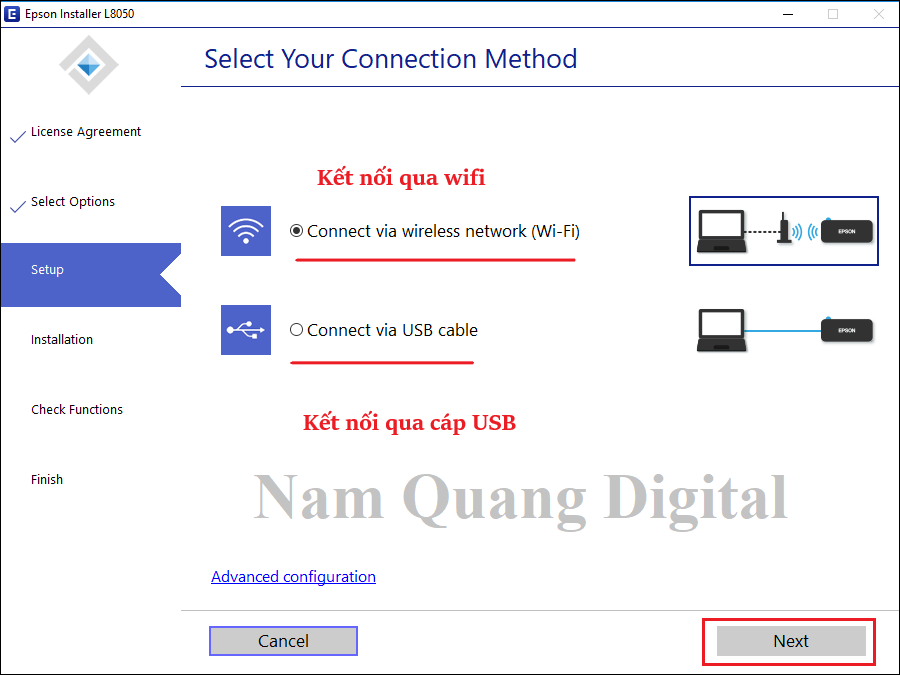
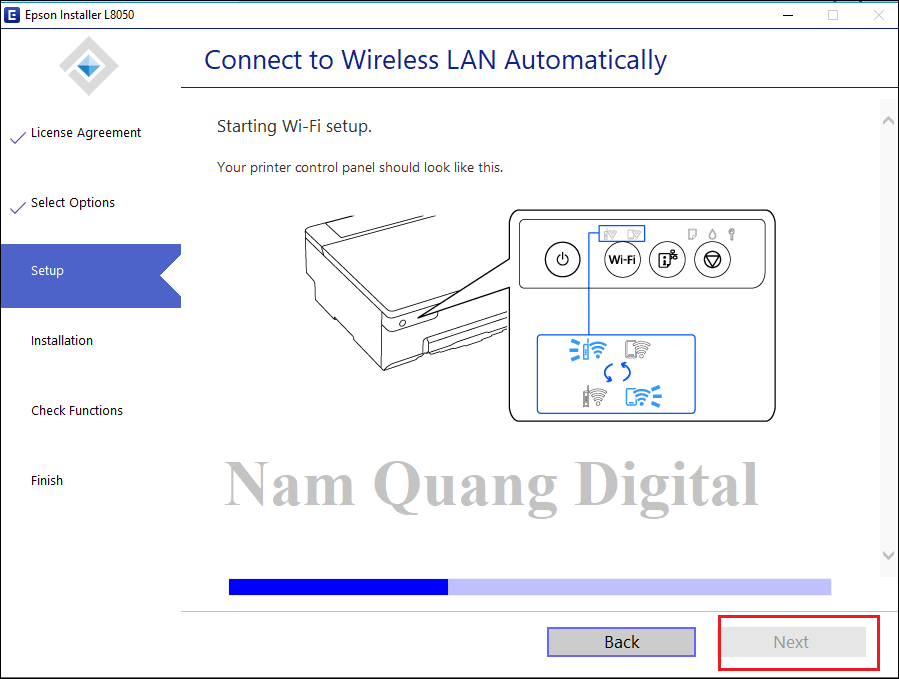
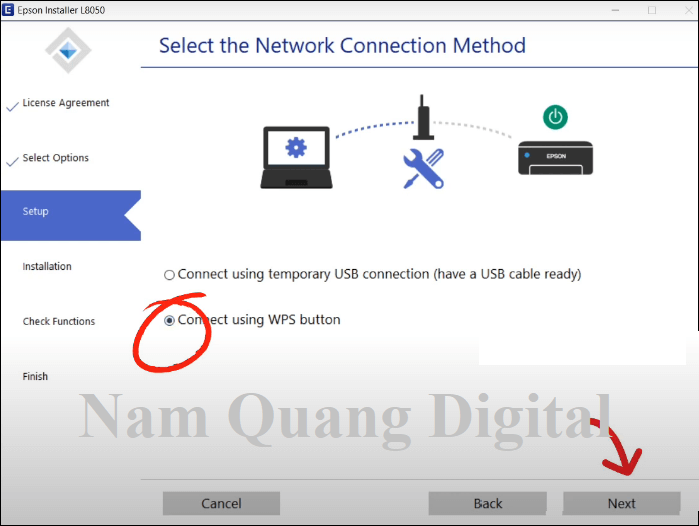
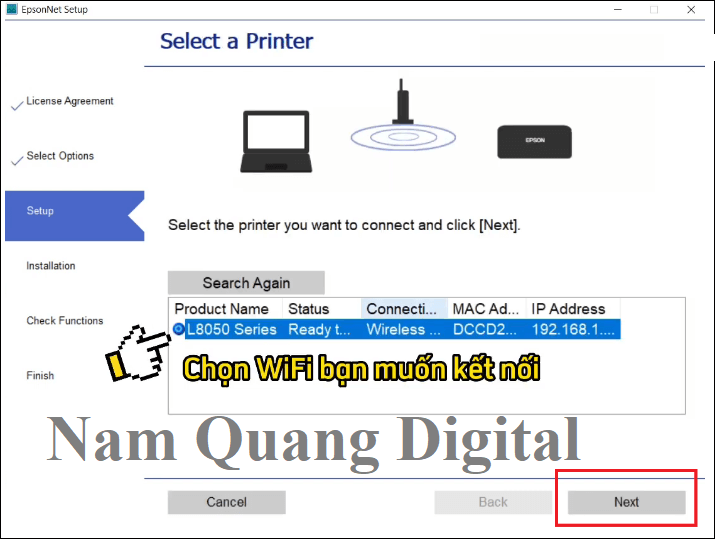
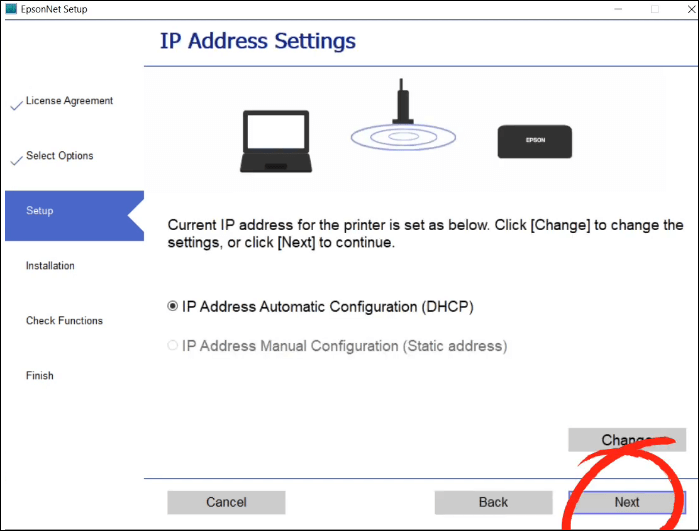
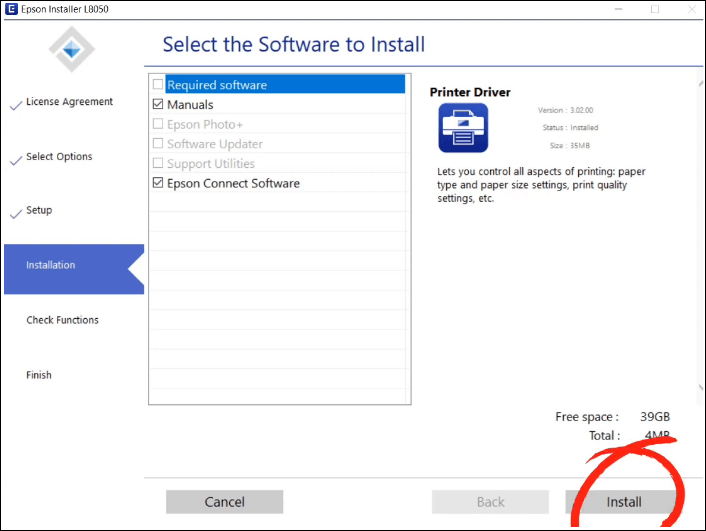
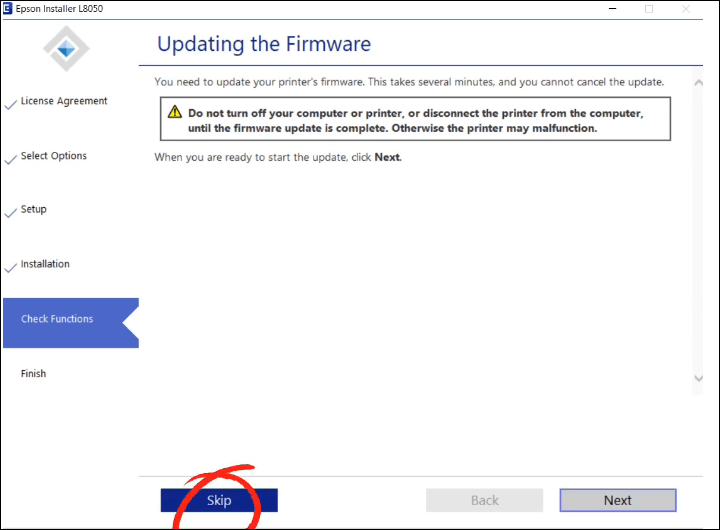
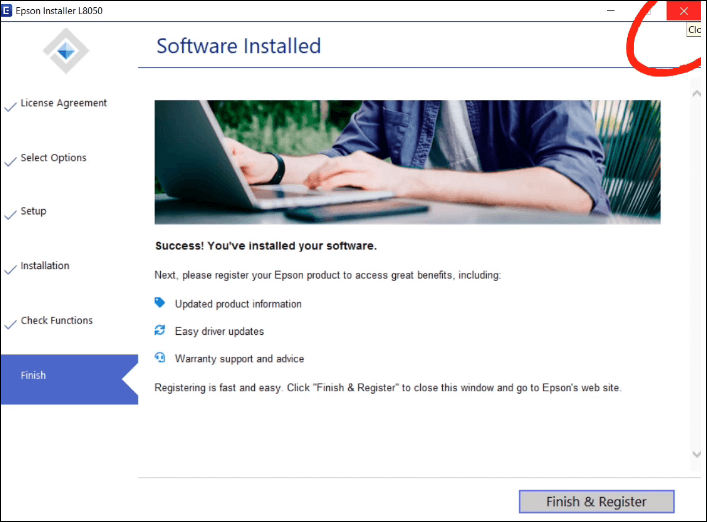
Xem thêm